Si recibe comunicaciones no deseadas por correo electrónico de otro usuario de Gmail, es bastante fácil bloquearlas. Los mensajes de los usuarios bloqueados se enviarán automáticamente a la carpeta de correo no deseado. Sin embargo, si cambia de opinión más adelante, siempre puede desbloquearlos. Aquí está cómo hacerlo.
Resumen
Bloquear (y desbloquear) a alguien en Gmail en el escritorio
- Tiempo para completar: 5 minutos
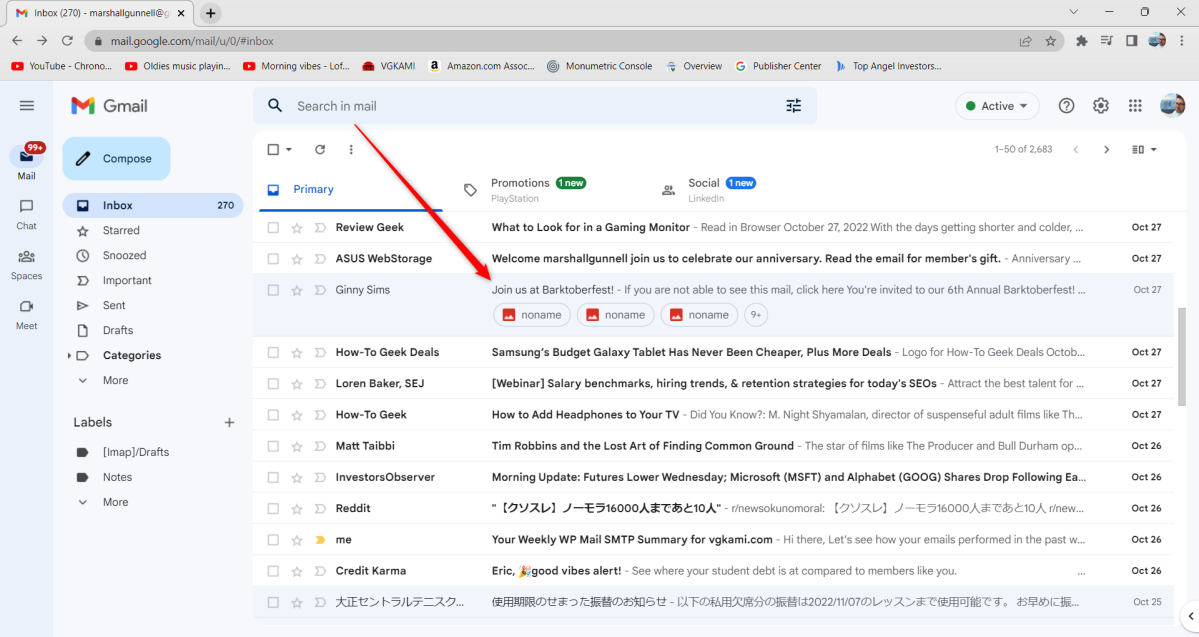
IDG/Marshall Gunnell
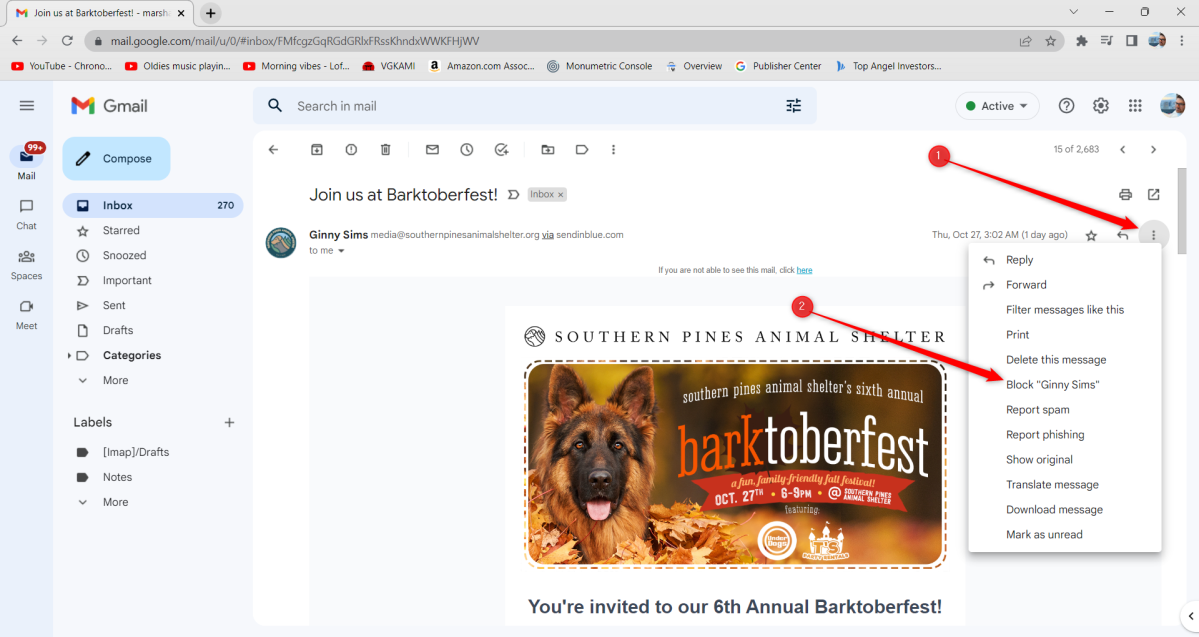
IDG/Marshall Gunnell
Luego recibirá un mensaje emergente que le pedirá que confirme que desea bloquear el contacto. Haga clic en el botón azul «Bloquear».
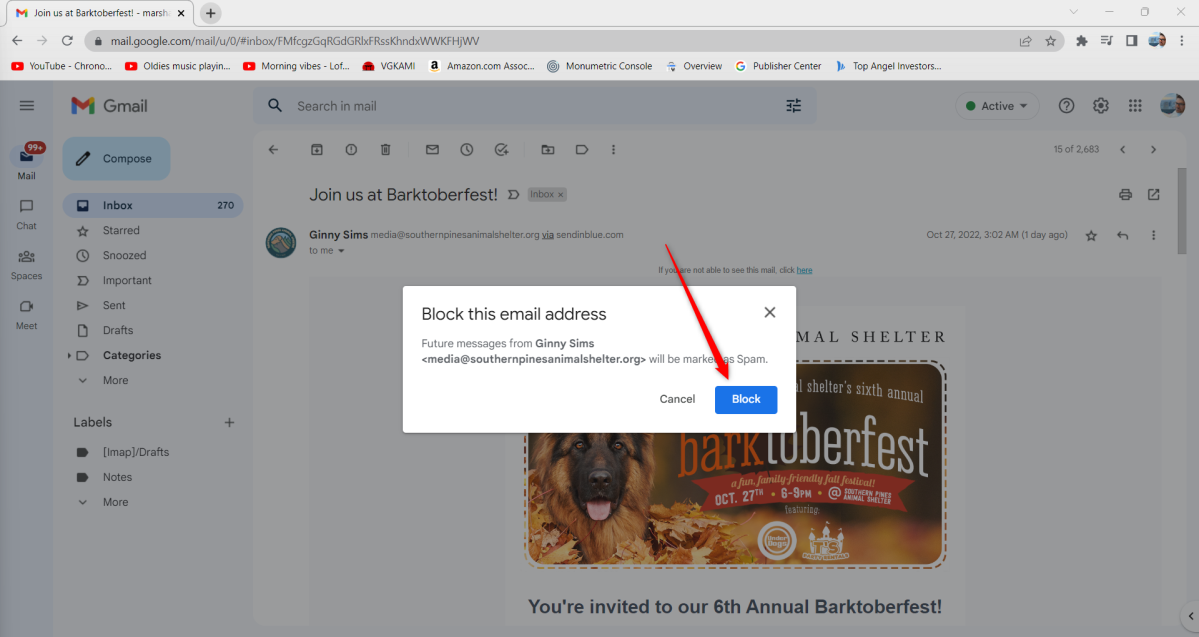
IDG/Marshall Gunnell
El contacto ahora está bloqueado y todos los mensajes futuros se enviarán a la carpeta de correo no deseado. Si desea desbloquearlos, abra un correo electrónico del contacto bloqueado y haga clic en «Desbloquear remitente» en la parte superior.
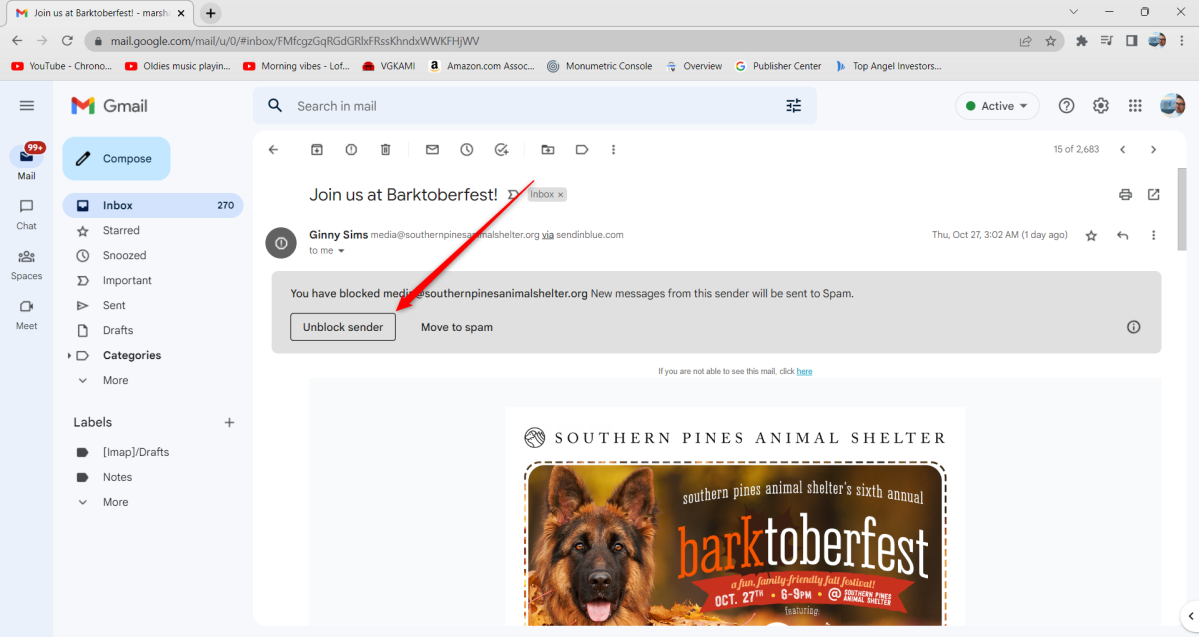
IDG/Marshall Gunnell
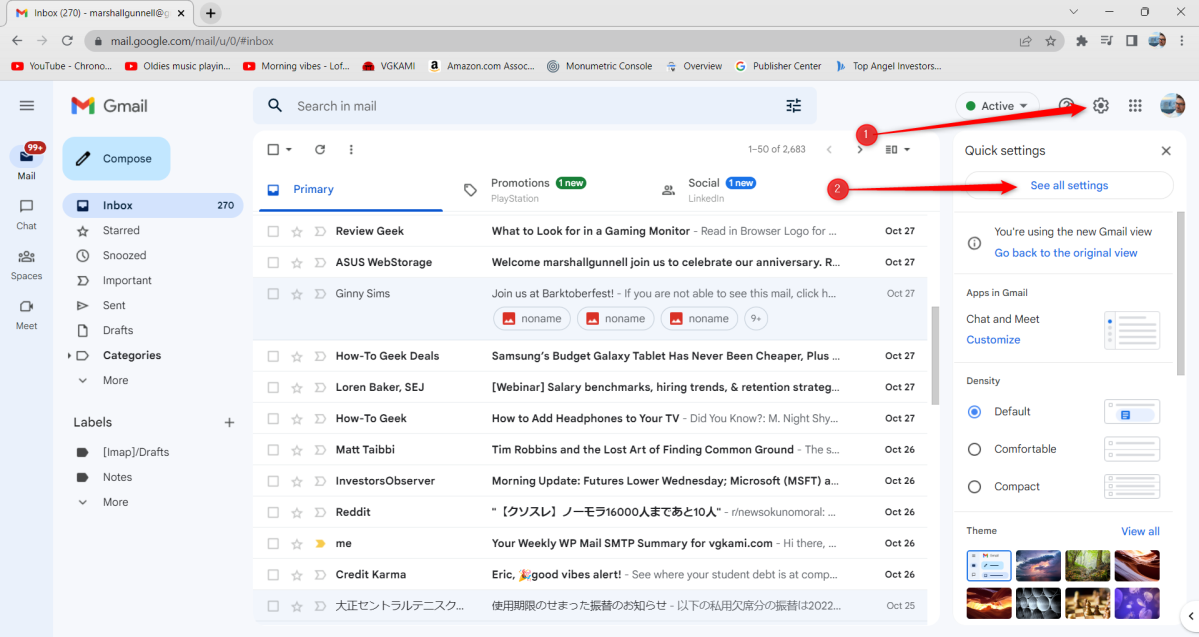
IDG/Marshall Gunnell
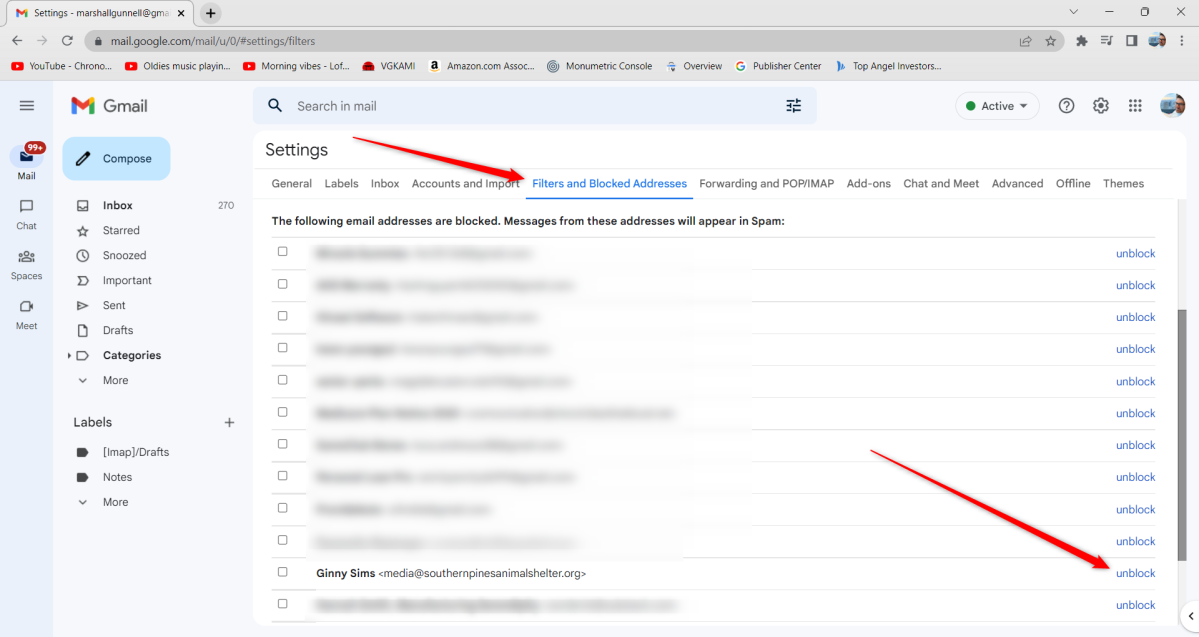
IDG/Marshall Gunnell
Aparecerá un mensaje emergente pidiéndole que confirme que desea desbloquear el contacto. Haga clic en el botón azul «Desbloquear».
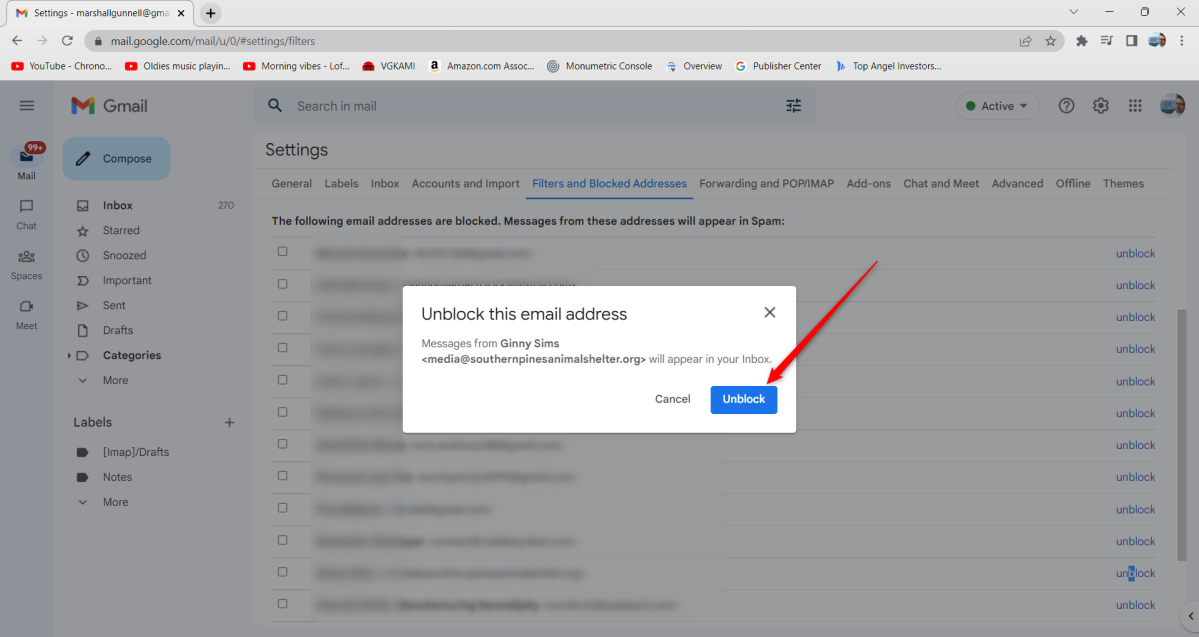
IDG/Marshall Gunnell
El usuario ahora está desbloqueado y los mensajes futuros aparecerán en su bandeja de entrada.
Bloquear (y desbloquear) a alguien en Gmail en el móvil
También puede bloquear contactos de Gmail no deseados mediante la aplicación móvil para iOS y Android. Inicie la aplicación y abra un correo electrónico del usuario que desea bloquear.
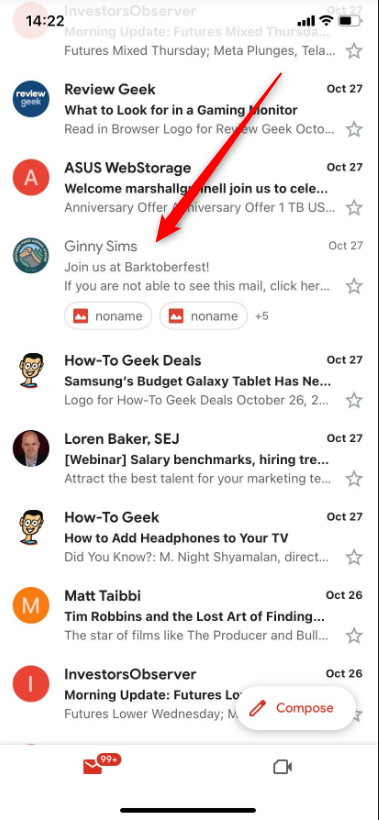
IDG/Marshall Gunnell
A continuación, toque los tres puntos en la esquina superior derecha del correo electrónico y seleccione «Bloquear
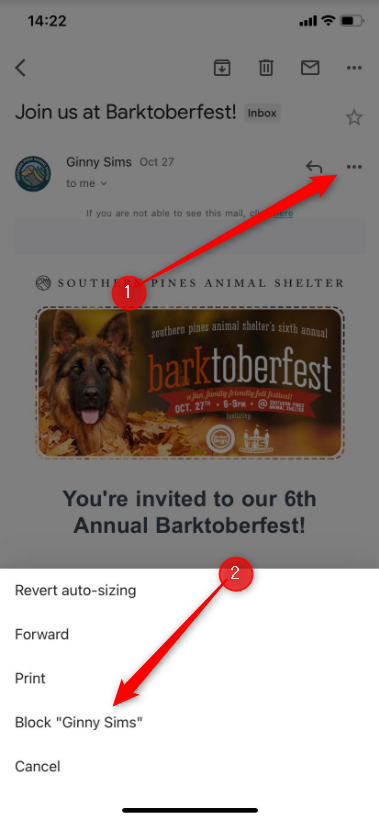
IDG/Marshall Gunnell
El usuario ahora está bloqueado y todas las comunicaciones de ese usuario se enviarán a la carpeta de correo no deseado. Para desbloquear al usuario en un dispositivo móvil, debe ubicar un correo electrónico del usuario y tocar «Desbloquear remitente» en la parte superior del correo electrónico.
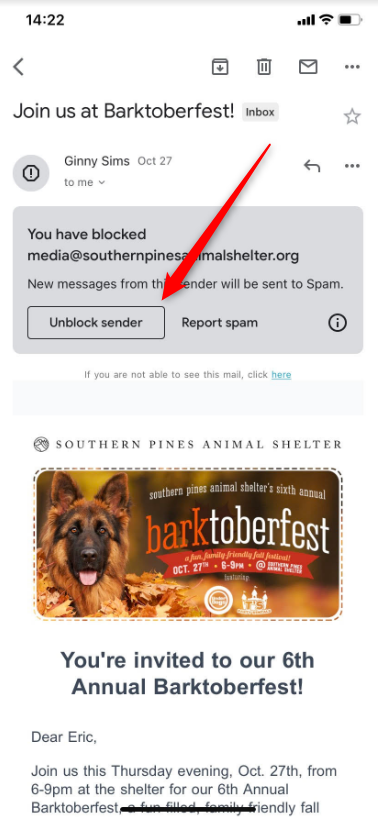
IDG/Marshall Gunnell
El contacto ahora está desbloqueado y todos los mensajes del usuario aparecerán en su bandeja de entrada.
Relacionado: Cómo bloquear (y desbloquear) a alguien en Facebook





